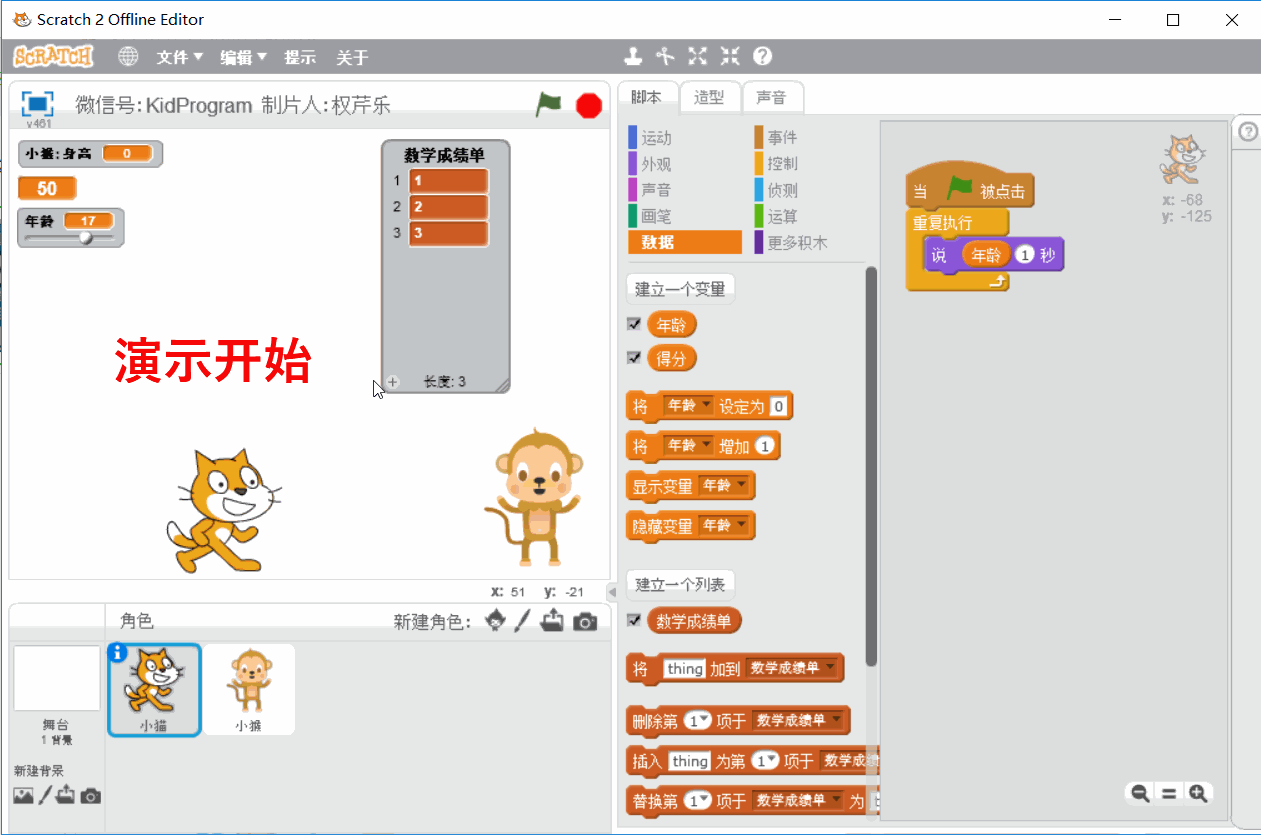码丁实验室,一站式儿童编程学习产品,寻地方代理合作共赢,微信联系:leon121393608。
代码演示
列表积木太复杂,写个小Demo试验下各个积木,并且也顺便用到了变量“得分”。
示例没有特别的实际意义,纯粹是为了演示,特此说明,以免大家疑惑。
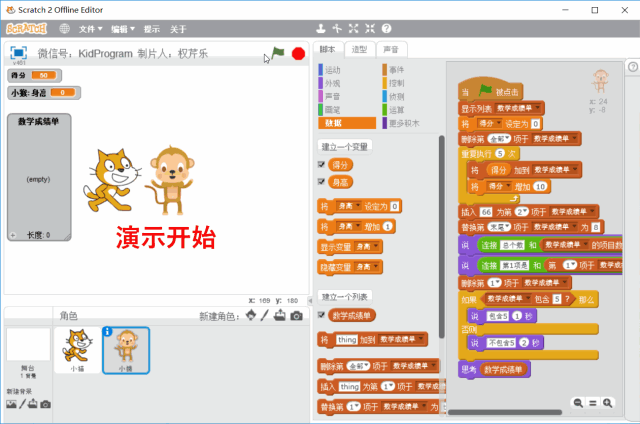
下面是完整的代码:
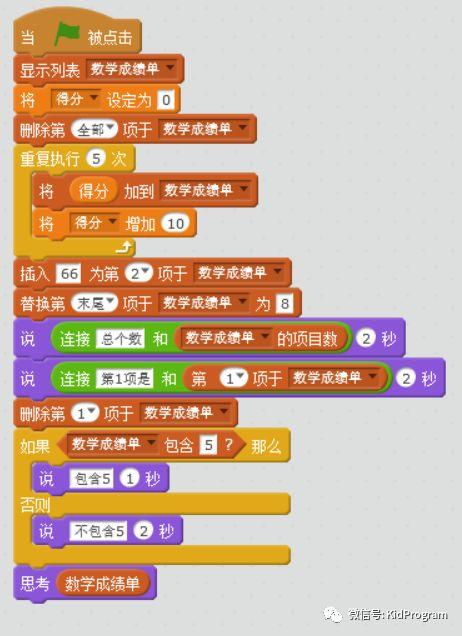
以上就是数据积木的基本用法,但是,和其他积木不同的是,数据积木在舞台区域上仍有一些特性和特别的功能。
以下,我们一起进一步讲解。
变量的右键菜单
变量在舞台上的三种显示方式
下图演示了三种显示方式分别对应的实际显示样式
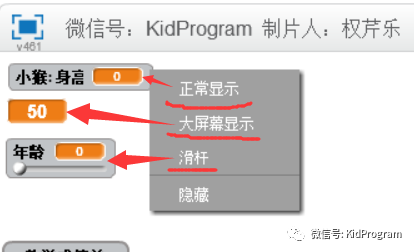
见图知意,不再一一讲述。
特殊的“滑杆”样式
其中,需要特别说明的是“滑杆”样式。
当变量以滑杆样式显示时,积木的右键菜单中将出现额外的功能项,如下图,通过它可以控制变量的数值范围
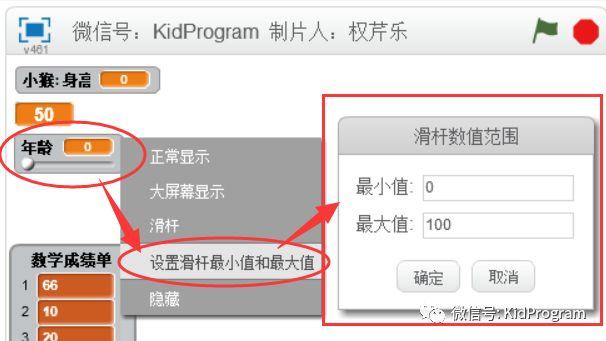
滑杆样式的变量就增加了运行时的交互性,这句话怎么理解呢?
你可以在上一节的程序上进行尝试,在程序运行的过程中,你是无法通过操作舞台上的变量积木,也就无法修改正在运行的程序中的逻辑。但是,当你使用滑杆样式时,情况就大不一样了,舞台上的变量积木除了实时显示变量中数值的作用,还可以通过拖动滑杆修改变量的值,而这个值的变化会被积木实时捕获到,也就实现了修改运行的程序中某些变量的效果。
下面演示了改变滑杆的数值范围,以及改变变量的值。注意默认情况下滑杆的数值范围是0到100。
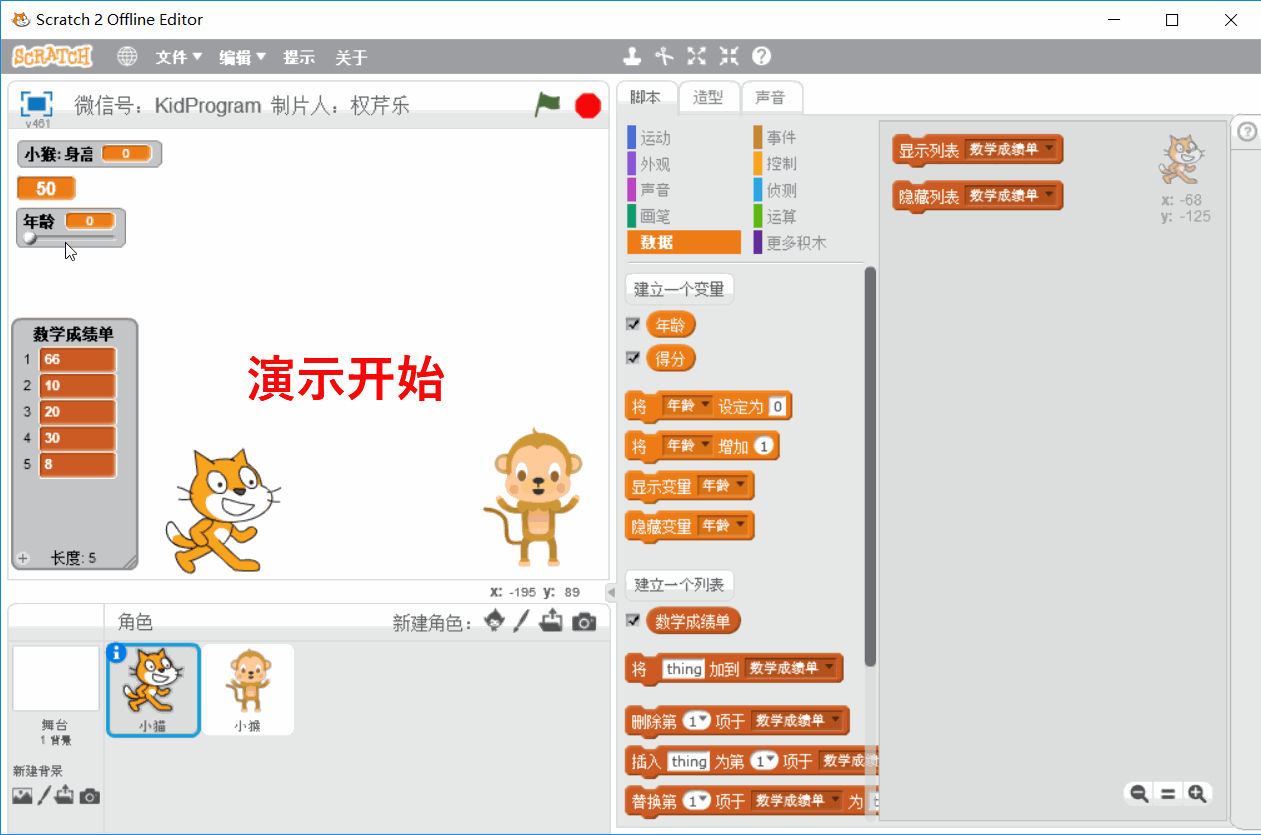
双击积木改变样式
另外,双击舞台上的积木,积木会改变现实样式,效果和右键选择样式是一致的,可以算作右键菜单的快捷操作方式。
列表的右键菜单
在列表上点击鼠标右键,出现右键菜单,菜单中有导入和导出选项。
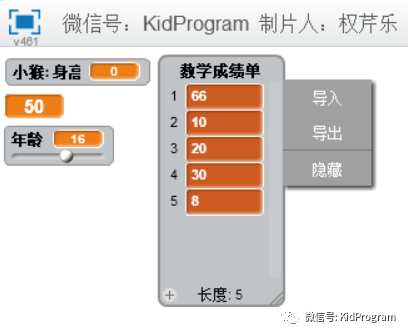
导出
导出,是将列表里的所有元素导出到一个文件中,并保存文件在本地计算机硬盘中。导出的文件中,每行保存列表中的一个元素,专业说法是,“数据存储在纯文本文件中,数据间以换行分隔”。
需要特别指出的是,如果你使用Windows自带的“记事本”打开这个文件,可能会看到所有元素挤在同一行。那是因为Scratch导出的文件中,行与行之间的换行符是Unix系统的换行符,与Windows系统的换行符不同。如果你用其他的操作系统,或者在Windows系统上使用其他的文本编辑器,比如下图左侧的Notepad++,就能看到元素是换行的了。
(如果你看不懂上面这段话,没有关系,知道实际上列表元素已经是换行存储就可以了!)
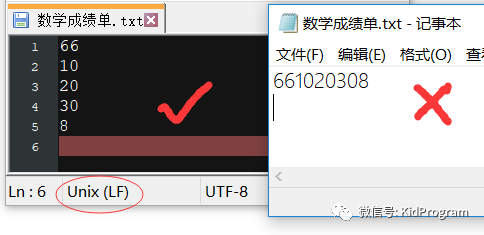
导入
和导出是相反的操作。
比如,下面我们提前准备好了一个txt结尾的文件,文件内容共3行,每行的内容分别是1、2、3。
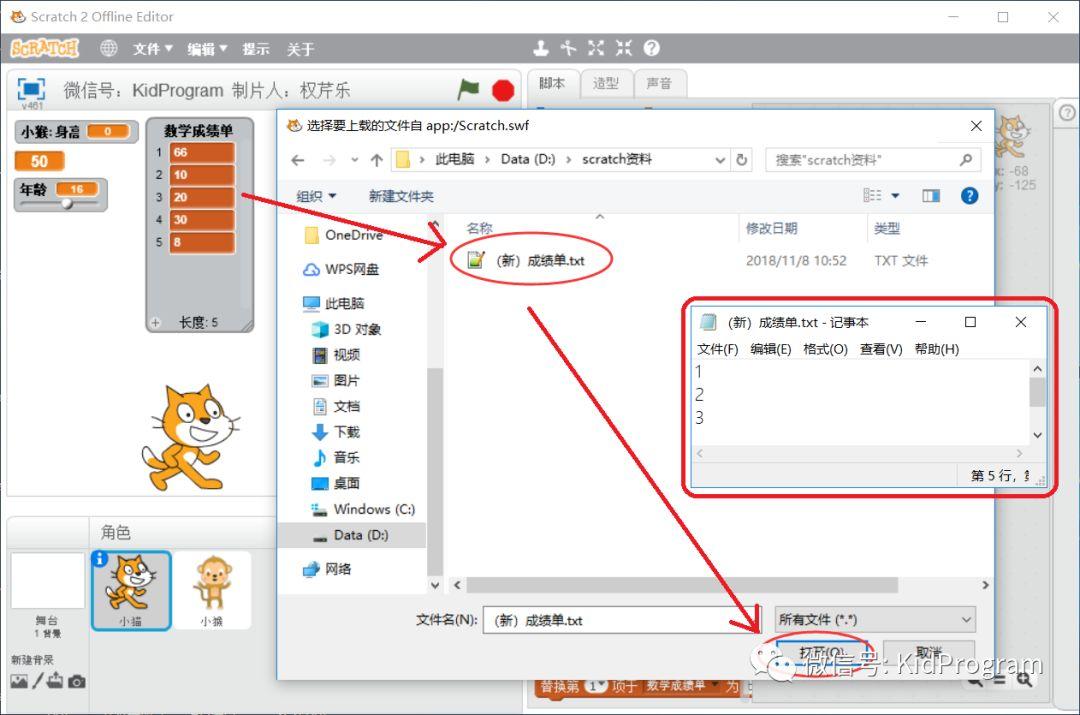
在舞台的列表上点击右键,选择“导入”,在文件选择对话框中找准备好的文件,选中文件后,点击【打开】。
下面是导入前后,列表内容的对比,也就是,列表中老的内容被全部清空,并且导入了新的内容。注意,元素的顺序和文件中一致。
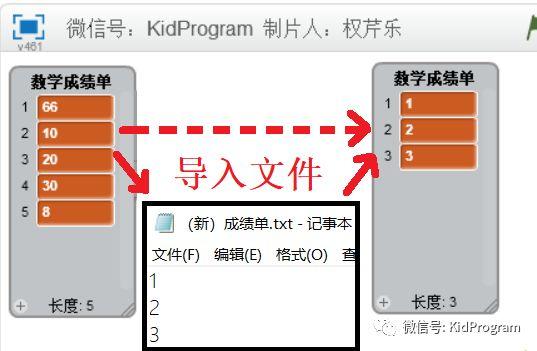
☆☆ 导入带来巨大的好处 ☆☆
“导入”的好处在于,通过文件准备程序所需数据更快捷,而且,如果程序编写有误需要原始数据时,只要重新导入即可,所以,使用文件导入列表初始化数据是个很好的方式。
在舞台上增删改列表内容
我们已经知道下列修改列表内容的方式:
- 通过积木增加、删除、修改列表内容
- 通过右键导入全新的列表内容
除此之外,我们还可以在舞台上直接修改列表的内容。